Valandų valandas laikyti akis pririštą prie kompiuterio ekrano nėra sveika. Dėl to daugeliui kompiuterių vartotojų dažnai išsivysto įvairios akių ligos.
Vienas iš būdų to išvengti yra padidinti šrifto dydį. Taip sumažinsite kompiuterio ekrano įtampą akims.
Jei naudojate Microsoft Teams ir norite pakeisti šrifto dydį, atlikite toliau nurodytus veiksmus.
Kaip padidinti šrifto dydį „Microsoft Teams“.
Padidinkite pranešimo šrifto dydį
Norėdami padidinti pranešimo šrifto dydį Microsoft Teams, spustelėkite mygtuką Formatuoti . Naujoje įrankių juostoje, kuri pasirodo ekrane, spustelėkite Šrifto dydis .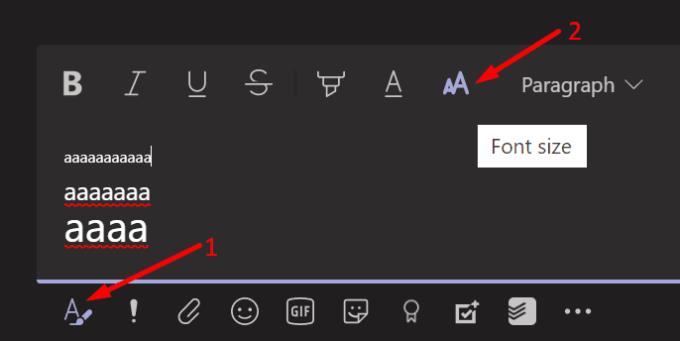
Turite tris šrifto parinktis: mažas, vidutinis ir didelis. Jei naudojate mažą, pasirinkite vidutinį arba didelį. Laikykitės tokio šrifto, kuris yra patogus jūsų akims.
Padidinkite programos vartotojo sąsajos ekrano dydį
Taip pat galite padidinti Teams darbalaukio kliento šrifto rodymo dydį. Kitaip tariant, visi meniu ir parinktys bus rodomi didesniu šriftu.
Tai galite padaryti programėlėje. Tiesiog spustelėkite savo profilio nuotrauką ir pasirinkite mastelio keitimo parinktį. Norėdami padidinti arba sumažinti šriftą, naudokite slankiklį.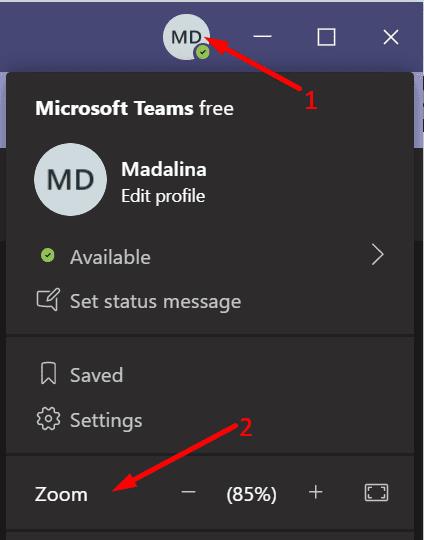
Arba taip pat galite naudoti klaviatūrą, kad pakeistumėte programos rodymo šriftą. „Windows 10“ paspauskite ir palaikykite klavišą CTRL. Tada naudokite pelės ratuką ir slinkite aukštyn. Toliau slinkus aukštyn, programos šrifto rodymo dydis pasikeis. Norėdami anuliuoti pakeitimus, tereikia slinkti žemyn.
Jei naudojate „Mac“, paspauskite Command +, kad padidintumėte teksto dydį, arba Command – norėdami jį sumažinti.

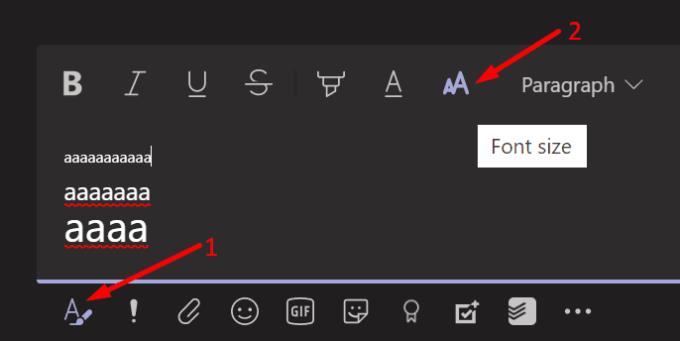
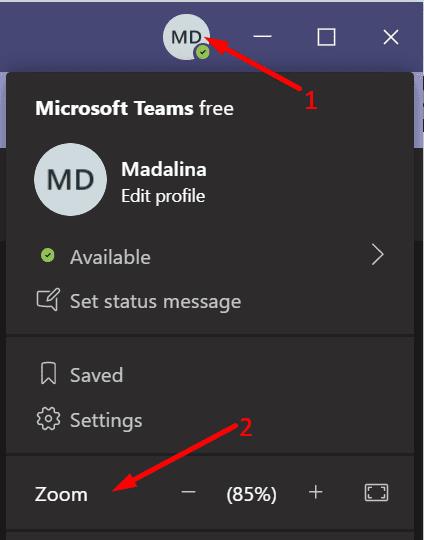






![Jungtyje veikia sena konfigūracija [Visas vadovas] Jungtyje veikia sena konfigūracija [Visas vadovas]](https://blog.webtech360.com/resources3/images10/image-339-1008190117267.jpg)





















